
Et af de tricks, som mange af os tidligere har brugt til at spare batteristrøm på en bærbar computer, har været deaktivere automatisk søgning efter trådløse netværk gennem en bestemt switch, som mange hold inkorporerede. Efterhånden som teknologien har udviklet sig, er notebooks blevet mere energieffektive.
Men ikke alle har avanceret udstyr eller du har mulighed for at forny det. Hvis du har en veterancomputer, som ikke indeholder muligheden for at deaktivere Wi-Fi, viser vi nedenfor, hvordan du kan spare batteri ved at deaktivere den automatiske søgning efter trådløse netværk.
Windows 10 er indbygget konfigureret således, at konstant på udkig efter Wi-Fi-netværk at oprette forbindelse til. Denne proces, der finder sted i baggrunden, kan forbruge en stor mængde batteri, hvis vi ikke har forbindelse til et Wi-Fi-netværk, så det bedste, vi kan gøre, er at ændre konfigurationen fra automatisk til manuel.
Når konfigurationen ændres fra automatisk til manuel, søger vores udstyr kun efter Wi-Fi-netværk når vi klikker på ikonet, der repræsenterer det. For at udføre denne proces skal vi følge de trin, som jeg viser dig nedenfor.
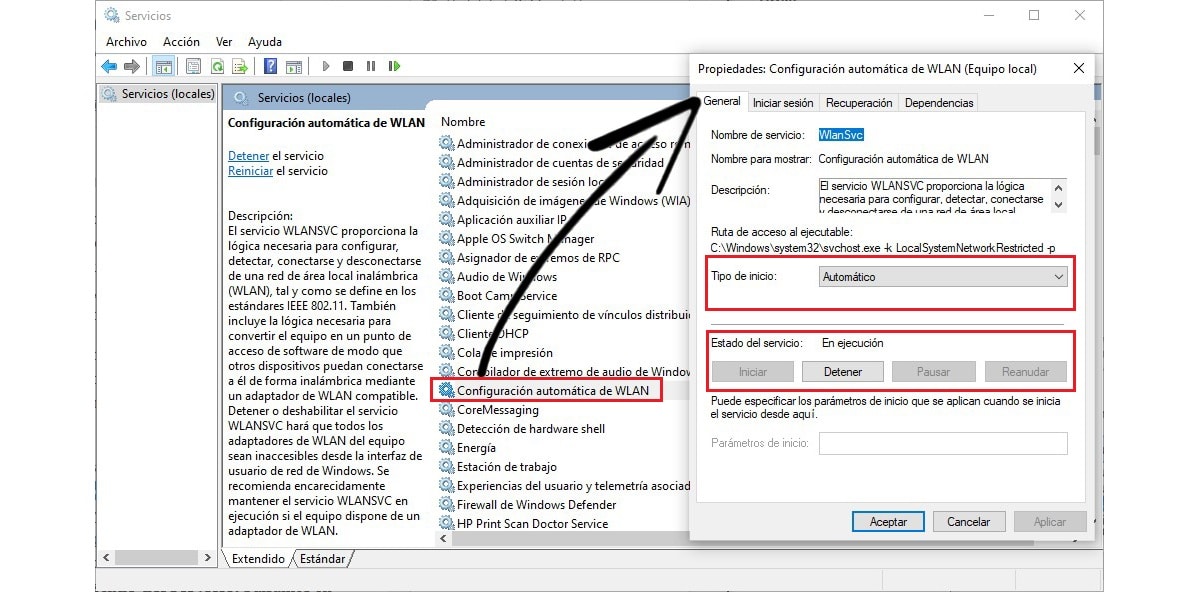
- Først og fremmest er at få adgang til Windows Services ved at skrive i Cortanas søgefelt "Services.msc" uden citaterne og rammer Enter.
- Dernæst ser vi efter muligheden Automatisk WLAN-konfiguration og klik to gange for at få adgang til dens egenskaber.
- Dernæst i afsnittet Servicestatus, Klik på stop-.
- Endelig for at ændre søgefunktionen fra Automatisk til Manuel i afsnittet Start type, klik på rullemenuen og vælg Manuel. For at ændringerne skal træde i kraft, skal du klikke på Anvend.